האם ברצונך ללמוד כיצד להשתמש במדיניות קבוצתית כדי למנוע כניסה מרחוק עם סיסמה ריקה? במדריך זה, נראה לך כיצד ליצור מדיניות קבוצתית כדי לחסום חשבונות מקומיים שאינם מוגנים בסיסמה מפני ביצוע כניסה מרחוק.
• Windows 2012 R2
• Windows 2016
• Windows 2019
• חלונות 2022
• Windows 10
• חלונות 11
רשימת ציוד
כאן תוכל למצוא את רשימת הציוד המשמש ליצירת ערכת לימוד זו.
קישור זה גם יראה את רשימת התוכנה המשמשת ליצירת ערכת לימוד זו.
ערכת לימוד בנושא Windows:
בדף זה, אנו מציעים גישה מהירה לרשימת ערכות לימוד הקשורות ל- Windows.
מדריך GPO - חסום כניסה מרחוק עם סיסמה ריקה
בבקר קבוצת המחשבים, פתח את כלי ניהול המדיניות הקבוצתית.

צור מדיניות קבוצתית חדשה.

הזן שם עבור המדיניות הקבוצתית החדשה.

בדוגמה שלנו, ה-GPO החדש נקרא: MY-GPO.
במסך ניהול מדיניות קבוצתית, הרחב את התיקיה בשם אובייקטי מדיניות קבוצתית.
לחץ באמצעות לחצן העכבר הימני על אובייקט המדיניות הקבוצתית החדש ובחר באפשרות עריכה.

במסך עורך המדיניות הקבוצתית, הרחב את תיקיית תצורת המחשב ואתר את הפריט הבא.
גש לתיקיה בשם אפשרויות אבטחה.

הפעל את האפשרות בשם חשבונות: הגבל את השימוש של חשבונות מקומיים בסיסמאות ריקות לכניסה למסוף בלבד.
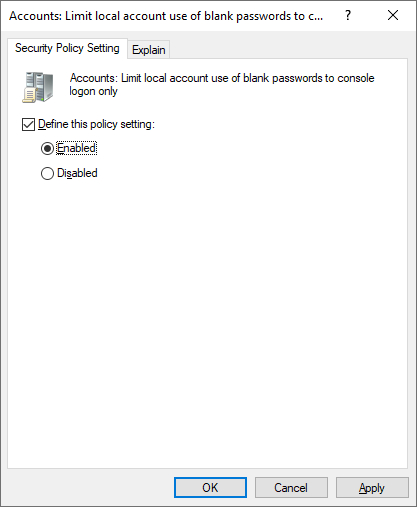
כדי לשמור את תצורת המדיניות הקבוצתית, עליך לסגור את עורך המדיניות הקבוצתית.
מזל טוב! סיימת את יצירת ה- GPO.
מדריך GPO - חסום כניסה מרחוק עם סיסמה ריקה
במסך ניהול מדיניות קבוצתית, עליך ללחוץ באמצעות לחצן העכבר הימני על היחידה הארגונית הרצויה ולבחור באפשרות לקשר GPO קיים.

בדוגמה שלנו, אנו הולכים לקשר את המדיניות הקבוצתית בשם MY-GPO לשורש התחום.

לאחר החלת ה-GPO עליך להמתין 10 או 20 דקות.
במהלך תקופה זו ה- GPO ישוכפל לבקרי קבוצות מחשבים אחרים.
בפעם הבאה שמשתמש ישנה את הסיסמה שלו, ה- LMHASH לא יאוחסן.
בדוגמה שלנו, הגבלנו חשבונות מקומיים עם סיסמאות ריקות לביצוע כניסה מקומית בלבד באמצעות מקלדת המחשב.
